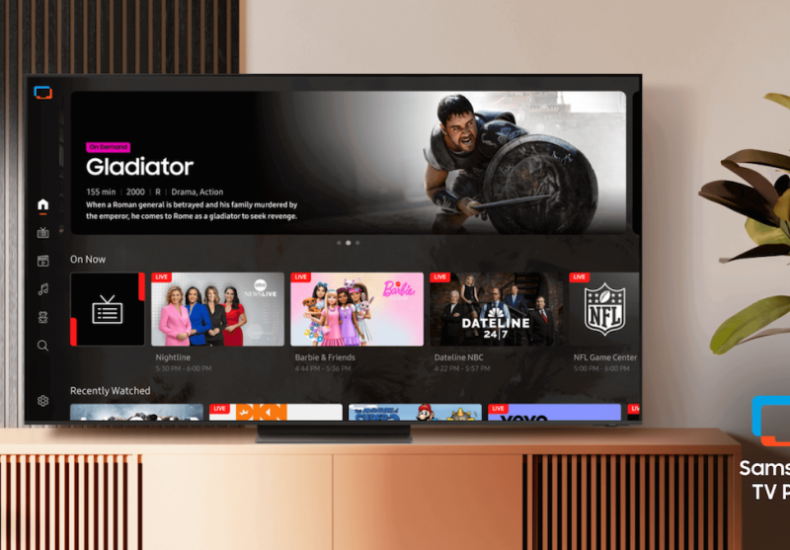
طريقة تثبيت إضافة Samsung TV Plus على Kodi لأجهزة Firestick وAndroid
إضافة Samsung TV Plus على Kodi هي إحدى الإضافات المميزة التي تتيح لك مشاهدة مجموعة كبيرة من القنوات التلفزيونية المتنوعة بشكل مجاني. هذه الإضافة مفيدة لمستخدمي Kodi الذين يرغبون في الاستمتاع بمحتوى Samsung TV Plus على أجهزة Firestick أو Android. في هذا المقال، سنشرح بالتفصيل كيفية تثبيت إضافة Samsung TV Plus على Kodi خطوة بخطوة.
القسم 1: ما هو Kodi ولماذا يُستخدم؟
Kodi هو مشغل وسائط متعددة مفتوح المصدر، يسمح للمستخدمين بمشاهدة محتوى متنوع من خلال الإضافات التي يمكن تثبيتها عليه. يمكن تثبيت Kodi على العديد من الأجهزة، بما في ذلك Firestick وAndroid. باستخدام Kodi، يمكنك الوصول إلى آلاف القنوات والمحتويات المختلفة عبر الإنترنت، مما يجعله خيارًا مفضلاً لمحبي المشاهدة عبر الإنترنت.
القسم 2: مميزات إضافة Samsung TV Plus على Kodi
إضافة Samsung TV Plus توفر للمستخدمين العديد من القنوات المتنوعة، مثل الأخبار، الترفيه، الأفلام، والرياضة، مما يجعلها إضافة رائعة للمشاهدة المجانية. بعض من مميزات هذه الإضافة تشمل:
- توفير قنوات مجانية: الوصول إلى مئات القنوات من Samsung TV Plus دون أي رسوم.
- سهولة الاستخدام: واجهة بسيطة وسهلة للتنقل بين القنوات.
- تحديثات دورية: يتم تحديث محتوى Samsung TV Plus بانتظام، مما يوفر محتوى جديد باستمرار.
القسم 3: المتطلبات الأساسية لتثبيت إضافة Samsung TV Plus
قبل تثبيت إضافة Samsung TV Plus على Kodi، تأكد من توفر المتطلبات التالية:
- أحدث إصدار من Kodi: يفضل أن تقوم بتحديث Kodi إلى آخر إصدار لضمان التوافق.
- اتصال إنترنت سريع: لضمان تشغيل سلس وبدون تقطعات.
- تفعيل التحميل من مصادر غير معروفة: يُنصح بتفعيل هذا الخيار في إعدادات Kodi.
القسم 4: كيفية تثبيت Kodi على Firestick وAndroid
إذا لم تكن قد قمت بتثبيت Kodi مسبقًا، اتبع هذه الخطوات لتثبيته على Firestick وAndroid:
تثبيت Kodi على Firestick
- تنزيل تطبيق Downloader: افتح متجر Amazon وابحث عن تطبيق Downloader وقم بتثبيته.
- فتح إعدادات Firestick: انتقل إلى My Fire TV > Developer Options.
- تفعيل خيار Apps from Unknown Sources: لتتمكن من تحميل تطبيق Kodi.
- استخدام Downloader لتحميل Kodi: افتح تطبيق Downloader وأدخل رابط تحميل Kodi الرسمي، ثم اضغط Go للبدء في التحميل.
- تثبيت Kodi: بعد اكتمال التحميل، اضغط على Install لتثبيت التطبيق.
تثبيت Kodi على Android
- فتح متجر Google Play: ابحث عن تطبيق Kodi وقم بتثبيته مباشرة من المتجر.
- التأكد من تفعيل مصادر غير معروفة: إذا كنت تحمل من مصدر خارجي، قم بتفعيل مصادر غير معروفة من إعدادات الأمان.
القسم 5: خطوات تثبيت إضافة Samsung TV Plus على Kodi
بعد تثبيت Kodi على جهازك، اتبع الخطوات التالية لتثبيت إضافة Samsung TV Plus:
- فتح Kodi: من الشاشة الرئيسية لجهازك، افتح تطبيق Kodi.
- الانتقال إلى الإعدادات: اضغط على أيقونة الترس في الجزء العلوي للوصول إلى إعدادات Kodi.
- اختيار مدير الملفات (File Manager): من قائمة الإعدادات.
- إضافة مصدر: انقر على Add Source ثم اختر None لإدخال الرابط.
- إدخال رابط مستودع الإضافة: أدخل رابط المستودع الذي يحتوي على إضافة Samsung TV Plus (يمكنك العثور عليه عبر الإنترنت).
- تسمية المصدر: اختر اسمًا للمصدر لسهولة الوصول إليه لاحقًا.
- العودة إلى الشاشة الرئيسية: انتقل إلى Addons من الشاشة الرئيسية.
- اختيار Install from Zip File: اختر المصدر الذي قمت بتسميته ثم حدد ملف ZIP الخاص بالإضافة.
- تثبيت الإضافة: بعد اكتمال التثبيت، انتقل إلى Install from Repository واختر إضافة Samsung TV Plus لتثبيتها.
القسم 6: كيفية الوصول إلى إضافة Samsung TV Plus وتشغيلها
بمجرد تثبيت الإضافة بنجاح، يمكنك الوصول إلى Samsung TV Plus بسهولة:
- العودة إلى الشاشة الرئيسية في Kodi: انتقل إلى قسم Addons.
- فتح إضافة Samsung TV Plus: ستظهر ضمن الإضافات المثبتة.
- تصفح القنوات: يمكنك التنقل بين القنوات المتاحة واختيار ما تريد مشاهدته.
القسم 7: كيفية تحديث إضافة Samsung TV Plus على Kodi
للحصول على أفضل تجربة، يجب تحديث الإضافة بانتظام. لتحديث Samsung TV Plus، اتبع الخطوات التالية:
- فتح Kodi: اذهب إلى الشاشة الرئيسية.
- اختيار الإعدادات: انتقل إلى Addons.
- اختيار الإضافة: اختر Samsung TV Plus من قائمة الإضافات المثبتة.
- التحديث: اضغط على Update إذا كان هناك إصدار جديد متاح.
القسم 8: نصائح لتحسين تجربة المشاهدة
- استخدام VPN: ينصح باستخدام VPN لحماية خصوصيتك أثناء استخدام إضافات Kodi، خاصة عند مشاهدة المحتوى المجاني.
- إبقاء Kodi محدثًا: تأكد من تحديث التطبيق لضمان توافق الإضافات.
- التأكد من سرعة الإنترنت: لضمان تجربة مشاهدة بدون تقطعات، يفضل أن يكون لديك اتصال إنترنت سريع ومستقر.
الخاتمة
إضافة Samsung TV Plus على Kodi هي خيار رائع لمن يبحثون عن محتوى متنوع ومجاني. باتباع الخطوات الموضحة في هذا المقال، يمكنك تحميل وتثبيت إضافة Samsung TV Plus على أجهزة Firestick وAndroid بكل سهولة. تأكد من تحديث Kodi والإضافة بانتظام للحصول على أفضل تجربة مشاهدة.
كيفية تثبيت تطبيق Smart IPTV (SIPTV) على Firestick و Android TV
You may also like
الأرشيف
Calendar
| ن | ث | أرب | خ | ج | س | د |
|---|---|---|---|---|---|---|
| 1 | 2 | 3 | 4 | 5 | 6 | |
| 7 | 8 | 9 | 10 | 11 | 12 | 13 |
| 14 | 15 | 16 | 17 | 18 | 19 | 20 |
| 21 | 22 | 23 | 24 | 25 | 26 | 27 |
| 28 | 29 | 30 | 31 | |||
اترك تعليقاً